Где в Фотошопе пластика? » DelPC.ru
Инструмент “Пластика” в Фотошопе находится не на панели инструментов. Разработчики спрятали его в одном из меню сверху. Где в Фотошопе пластика:
- На верхней панели меню найти вкладку Filter/Фильтр
- В выпадающем меню найти пункт Liquify/Пластика
Или просто нажмите комбинацию клавиш Shift + Ctrl + X.
Теперь вы знаете где находится пластика в Фотошопе CS6/CS5.
Говоря научным языком, пластика в Фотошопе – это инструмент графического редактора Photoshop, который позволяет проделывать работу с пикселями. Режим пластики в Фотошопе может делать с пекселями такие действия:
- Сдвигать
- Перемещать
- Поворачивать
- Отражать
- Делать вздутие и сморщивание
Не переусердствуйте, чтобы эффект пластики в Фотошопе не “бросался” в глаза.
Как работает фильтр пластика в Фотошопе:
- Откройте в Фотошопе фотографию, с которой планируете работать
- Запустите фильтр “Пластика” (“Фильтр” – “Пластика”).
 Откроется окно, которое называется “Пластика”. Слева расположена панель инструментов, с помощью которых можно двигать, увеличивать/уменьшать изображение и работать с пикселями
Откроется окно, которое называется “Пластика”. Слева расположена панель инструментов, с помощью которых можно двигать, увеличивать/уменьшать изображение и работать с пикселями - Выберите инструмент “Деформация”, значок которого выглядит как человеческая кисть, с указательным пальцем
- Теперь нам необходима панель инструментов справа, где указаны параметры именно этого инструмента. А именно пункты “Нажим кисти”, и “Плотность кисти”. Значения этих параметров подбираются индивидуально, но мы советуем изменить их перед тем, как сделать пластику в Фотошопе CS6/CS5:
- “Нажим кисти” — установите значение не более 20
- “Плотность кисти” — не более 80
Чем выше значение пункта “Плотность кисти”, тем резче воздействие кисти на края. “Нажим кисти” отвечает за скорость деформации пикселей.
После выставления необходимых значений приступайте к редактированию фото. Для этого просто наведите курсор на нужную область изображения и зажмите левую кнопку мыши.
Пример изменения изображения на видео:
Теперь вы знаете как пользоваться пластикой в Фотошопе, но не забывайте, что лицо или тело, которые вы видоизменяете должны выглядеть естественно, не перестарайтесь в работе с фильтром “Пластика”.
Вопросы, о том, как пользоваться пластикой в Фотошопе и как работает фильтр пластика в Фотошопе, задавайте ниже в комментариях. Мы всегда рады помочь!
Случается, что изменения, которые были внесены при работе с фотографией, в режиме фильтра “Пластика” отображаются только после сохранения и закрытия окна этого фильтра. И пользователю сразу кажется, что не работает пластика в Фотошопе CS6.
Что делать, если не работает фильтр пластика в Фотошопе CS6:
- На панели инструментов (справа) найдите пункт “Дополнительные настройки”
- Уберите галочку с этого пункта
Если вам для работы необходим этот пункт активированным, то установите значение непрозрачности – ноль. После этого вы не столкнётесь с тем, что не работает пластика в Фотошопе.
После этого вы не столкнётесь с тем, что не работает пластика в Фотошопе.
Пластика в Фотошопе – очень удобный инструмент, которым пользуется 80% профессиональных ретушеров или фотографов. Естественно, для этого необходим установленный фоторедактор на компьютере. Но фильтр нужен не только профессионалам. Порой, обычному пользователю, который не сталкивается с работой в Фотошопе может понадобиться сделать пластику на фото. И тогда, чтобы не устанавливать редактор, пользователь задумывается о том, доступна ли пластика в Фотошопе онлайн.
Весь список фильтров в онлайн версии Фотошопа:
К сожалению, онлайн Фотошоп с фильтром пластика пока не выпустили. Поэтому сделать пластику лица в Фотошопе онлайн возможности нет.
Фильтры группы Другое и фильтр Пластика в программе Adobe Photoshop CS5
Фильтры в программе Adobe Photoshop CS5, которые не попали ни в одну из групп, были размещены в группе Другое. Это фильтры: заказная, максимум, минимум, сдвиг и цветовой контраст.
Это фильтры: заказная, максимум, минимум, сдвиг и цветовой контраст.
Фильтр Заказная
По умолчанию повышает резкость изображения, но делает это очень резко, и грубо.
Фильтр Максимум
Увеличивает размеры светлых пикселей на изображении.
Фильтр Минимум
Увеличивает размеры темных пикселей на изображении
Фильтр Сдвиг
Сдвигает изображение по горизонтали и вертикали на заданную величину. При этом пиксели, которые будут восполнять пустые фрагменты изображения, замещаются либо прозрачными пикселями, либо повтором граничных пикселей, либо вставкой тех фрагментов, которые уходят за пределы изображение. Какие пиксели будут восполнять открывающиеся участки — зависит от настроек.
Фильтр Цветовой контраст
С помощью него можно качественно повысить резкость изображения. Откройте в программе Adobe Photoshop CS5 какое-либо изображение, и сделайте его дубликат, с помощью перетаскивания слоя на палитре Слои на иконку создания нового слоя. Затем измените режим наложения на Перекрытие. После этого заходите в меню Фильтр — Другое — Цветовой контраст.
Затем измените режим наложения на Перекрытие. После этого заходите в меню Фильтр — Другое — Цветовой контраст.
В параметрах фильтра регулируется радиус. Чем больше радиус — тем больше степень повышения резкости. Делайте радиус не очень большим, чтобы не была слишком большая резкость, которая ухудшит качество изображения.
Нажимаете ОК, и смотрите на результат. Если эффект проявился недостаточно сильно, делаете дубликат слоя, и эффект фильтра удваивается. Таким образом можно сделать столько дубликатов, сколько нужно.
Фильтр Пластика
Часто применяется при работе с программой Adobe Photoshop CS5, например, для исправления дефектов фигуры. У этого фильтра много инструментов — они находятся в левой части окна фильтра. Параметры инструментов находятся в правой части окна фильтра. Между ними расположена область, на которой можно отследить воздействие фильтра на изображение. Фильтр содержит следующие инструменты:
Деформация — искажает изображение, сдвигая его в ту сторону, куда Вы двигаете нажатой клавишей мыши.
Параметр Плотность кисти делает воздействие кисти более фокусированным, при его уменьшении. Если Вы будете плотность кисти увеличивать, кисть будет больше воздействовать на периферию отпечатка кисти., и воздействие будет более распределенным.
Параметр Нажим кисти уменьшает, или увеличивает интенсивность сдвига.
Реконструировать — восстанавливает изображение, делая его таким, каким оно было до изменения. Это происходит там, где Вы используете кисть этого инструмента на изображении.
Скругление по часовой стрелке — когда Вы нажимаете кистью на изображение, оно начинает деформироваться, сдвигаясь по кругу по часовой стрелке относительно центра отпечатка кисти.
Сморщивание — сдвигает изображение от краев кисти к центру. С помощью этого инструмента можно уменьшать отдельные детали изображения.
С помощью этого инструмента можно уменьшать отдельные детали изображения.
Вздутие — его действие противоположно действию инструмента Сморщивание. Изображение сдвигается от центра к краям.
При уменьшении плотности кисти фильтр края затрагивает поменьше, центр — побольше.
Заморозить — защищает область там, где Вы проведете кистью с этим нажатым инструментом.
Разморозить — снимает защиту от областей, которые раньше были защищены с помощью инструмента Заморозить.
Видео о том, как сделать изображение более контрастным, с помощью инструмента Цветовой контраст
Более подробные сведения Вы можете получить в разделах «Все курсы» и «Полезности», в которые можно перейти через верхнее меню сайта. В этих разделах статьи сгруппированы по тематикам в блоки, содержащие максимально развернутую (насколько это было возможно) информацию по различным темам.
Также Вы можете подписаться на блог, и узнавать о всех новых статьях.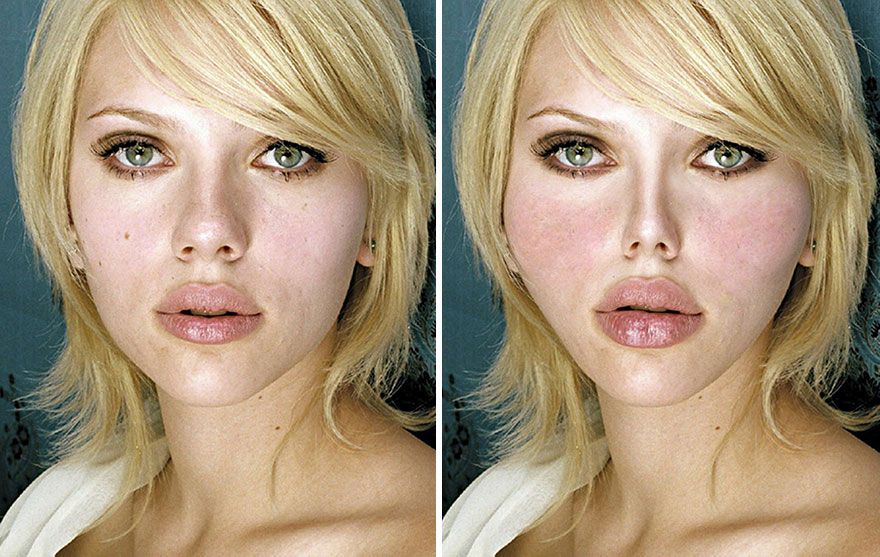
Это не займет много времени. Просто нажмите на ссылку ниже:
Подписаться на блог: Дорога к Бизнесу за Компьютером
дизайнов, тем, шаблонов и графических элементов для Photoshop в пластиковой обертке на Dribbble
Просмотр пластиковых текстур
Пластиковые текстуры
Просмотр \\WAVES – Третий сезон
\\ВОЛНЫ – Третий сезон
Посмотреть термоусадочную пленку
Термоусадочная пленка
View Oasis — Иди и выпусти его
Оазис – Выпусти его
Посмотреть халяву: набор пластиковых текстур
Халява: набор пластиковых текстур
Просмотр наложений пластиковой текстуры
Пластиковые текстурные накладки
Просмотр \\WAVES – второй сезон
\\ВОЛНЫ – второй сезон
- 85″ data-ad-data=»» data-boost-id=»» data-is-boost-fallback=»»>
Посмотреть загрузку: Мокап логотипа пластиковой упаковки
Загрузить: макет логотипа в пластиковой обертке
Посмотреть ДРОССЕЛЬ 3D TYPO
ДРОССЕЛЬ 3D TYPO
Посмотреть макет обложки компакт-диска + пластиковая упаковка.

Макет обложки компакт-диска + пластиковая упаковка.
Посмотреть халяву: Мокап текстуры пластиковой упаковки
Халява: Мокап текстуры пластиковой упаковки
Посмотреть художественный инструментарий Grunge & Glitch Artistic Toolkit
Набор инструментов для рисования в стиле гранж и глитч
Посмотреть Сампа Великий — Окончательная форма
Сампа Великий — Окончательная форма
View Frankie Hi-NRG MC – Quelli Che Benpensano
Frankie Hi-NRG MC – Quelli Che Benpensano
Просмотр Outasight — Любимое за все время
Outasight — Любимица всех времен
Посмотреть Поппи – BLOODMONEY
Поппи – КРОВАВЫЕ ДЕНЬГИ
Посмотреть Вперёд! Команда — Бригада «Буст-Аут»
Вперед! Команда – Спасательная бригада
Посмотреть Мокапы Кассетной Ленты Photoshop
Мокапы Photoshop на кассете
Посмотреть Морчиба – Мандала
Морчиба – Мандала
Посмотреть Жестокие Честные
Жестокий Честный
Посмотреть MF DOOM – Рвота
MF DOOM – Рвота
Посмотреть C7745700103
C7745700103
Обращайтесь с осторожностью
Бережное обращение
Посмотреть «Исход»
«Исход»
Зарегистрируйтесь, чтобы продолжить или войти в
Загрузка больше…
«Smosh» Photoshop Plastic Surgery (TV Episode 2012)
S7. E39
E39
Все эпизоды
All
- Эпизод в эфире 28 сентября 2012
- TV-14TV-14 .
РЕЙТИНГ IMDb
8.0/10
10
ВАША РЕЙТИНГ
ComedyFamilyFantasy
Новая революционная клиника дает вам идеальный вид, который вы можете получить только в PhotoShop. Новая революционная клиника может дать вам идеальный вид только в PhotoShop. от PhotoShop. Новая передовая клиника дает вам идеальный вид, который вы можете получить только с PhotoShop.
IMDb RATING
8.0/10
10
YOUR RATING
- Ian Hecox
- Anthony Padilla
- Ian Hecox
- Anthony Padilla
- Stars
- Jessica Benz
- Бенджамин Богас
- Шелби Кэмпбелл
- Ян Хекокс
- Энтони Падилья
- Jessica Benz
- Benjamin Bogas
- Shelby Campbell
Photos
Top cast
Jessica Benz
- Девушка без пор на лице
Бенджамин Богас
- Young Rich Muscles
Shelby Campbell
- Skinny Girl
Michael Chen
- Well Endowed Man
Frank Cosgriff
- Patient
Lee Eisenhower
- Giraffe Man
Ian Hecox
Anthony Padilla
- Rich Muscles
Mari Takahashi
Роб Тиллиц
- Герман Нотапедо
Николас Тотис
- Ричард Чоук
- Ян Хекокс
- Anthony Padilla
- Ian Hecox
- Anthony Padilla
- All cast & crew
- Production, box office & more at IMDbPro
Storyline
User reviews
Be the first to review
Лучшее IMDb 2022 года
Лучшее IMDb 2022 года
Узнайте о звездах, которые взлетели до небес в чарте STARmeter IMDb в этом году, и узнайте больше о лучшем 2022 года; включая лучшие трейлеры, плакаты и фотографии.

 Откроется окно, которое называется “Пластика”. Слева расположена панель инструментов, с помощью которых можно двигать, увеличивать/уменьшать изображение и работать с пикселями
Откроется окно, которое называется “Пластика”. Слева расположена панель инструментов, с помощью которых можно двигать, увеличивать/уменьшать изображение и работать с пикселями